Täydellinen opas Safari-laajennusten käyttämiseen iPhonessa korkeaoktaaniseen verkkoselailuun
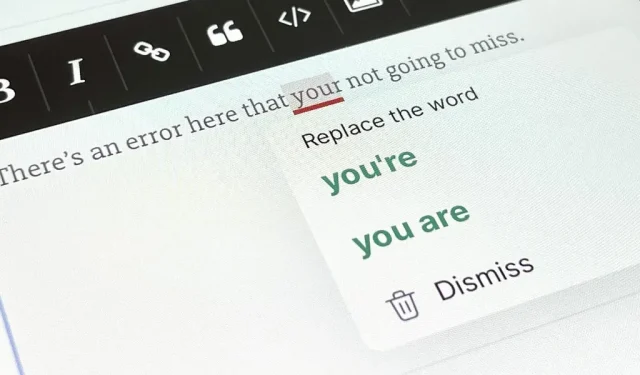
Olet luultavasti jo käyttänyt muutamia Safari-laajennuksia Macissasi, mutta jos et ole vielä tutkinut Safari Web Extensions -laajennuksia iPhonessasi, menetät upeista ominaisuuksista, jotka parantavat tuottavuutta, yksinkertaistavat tehtäviä, suodattavat melua ja enemmän ja tehdä verkon selaamisesta helppoa. sivut vielä hauskempia.
Safari-laajennukset ovat olleet saatavilla macOS:ssä (ja ennen sitä Mac OS X:ssä) jo yli kymmenen vuoden ajan, ja iOS 15:n ja iPadOS 15:n myötä Apple on vihdoin tuonut ne iPhonelle ja iPadille.
Suurimmaksi osaksi ne toimivat iPhonessa ja iPadissa yhtä hyvin kuin Macissa, mutta vielä on paljon opittavaa ennen kuin sukeltaa niiden käyttöön Safarissa. Ja tietysti voimme sanoa, että Safari-laajennuksia on kahta päätyyppiä mobiililaitteille: sisällön estäjät ja tavalliset laajennukset.
Sisällönestäjät verrattuna tavallisiin laajennuksiin
Sisällönestolaitteita on iPhone- ja iPad-laitteille, joissa on iOS 9, ja jos se ei ole selvää, käytät niitä estämään tietyn sisällön näkymisen verkkosivuilla Safarissa. Ne sopivat erinomaisesti ei-toivottujen elementtien ja resurssien piilottamiseen sivulle latautumasta, ja tulos voi jopa nopeuttaa selauskokemustasi.
Tämän tyyppiset verkkolaajennukset voivat vapauttaa näytön sosiaalisen median painikkeista, kommenteista, navigointipalkeista, sivupalkeista ja muista elementeistä, mutta ne ovat hyödyllisimpiä mainosten ja analytiikan havaitsemiseen ja estämiseen. Mikä parasta, he eivät voi välittää tietoja vanhempisovelluksiinsa, joten sisällön estotoimintojen kehittäjät eivät näe, mitä he estävät.
iOS 15:ssä ja iPadOS 15:ssä sisällönestolaitteet ovat nyt osa Safari-laajennuksia tavallisten verkkolaajennusten ohella. Vakiolaajennukset voivat muuttaa verkkosivun ulkoasua, mutta ne ovat paremmin muokattavissa, jolloin voit hallita paremmin Safarin toimintaa. Ne voivat myös muuttaa verkkosisällön toimintaa, lisätä painikkeita toimintojen suorittamiseksi poistumatta Safarista ja paljon muuta.
Esimerkiksi joitakin ominaisuuksia, joita verkkolaajennukset voivat lisätä Safariin, ovat cashback-tarjousten aktivointi, tuotteiden kuponkikoodien etsiminen, kieliopin ja oikeinkirjoituksen tarkistaminen, verkkosivuston pakottaminen käyttämään tummaa teemaa, hakukoneiden vaihtaminen, linkkien avaaminen tietyissä sovelluksissa ja automaattinen AMP-sivujen uudelleenohjaus Google-hausta.
Tarkista, onko sinulla jo Safari-laajennuksia
Todennäköisesti sinulla on jo jonkinlainen Safari-laajennus iPhonessasi tai iPadissasi. Jotkin laitteesi sovellukset on saatettu päivittää iOS 15:tä varten sisältämään uusia työkaluja suoraan Safarissa käytettäviksi, jolloin on helppo selvittää, mitkä ne ovat.
Avaa Asetukset-sovellus, napsauta Safari ja avaa Laajennukset Yleiset-otsikon alla. Sivun yläreunassa näet kaikki asentamasi sisällön estäjät ja ovatko ne käytössä vai pois käytöstä. Alla on muita verkkolaajennuksia. Kaikki luettelossa näkyvät sovellukset ovat lisänneet joitakin ominaisuuksia Safariin, ja napsauttamalla yhtä niistä näytetään lyhyt kuvaus ja vaadittavat käyttöoikeudet. Voit myös ottaa sen käyttöön tai poistaa sen käytöstä täällä.
Suositellut Safari-laajennukset
Ennen kuin sukeltaamme sisällönestotoimintojen ja verkkolaajennusten käyttöön, meillä on lyhyt luettelo suosituista Safari-laajennuksista, joita voit kokeilla, jos sinulla ei vielä ole niitä.
Sisällön estäjät
- VPN yksityisen Internet-yhteyden kautta : Se voi estää mainokset, seurantalaitteet ja haittaohjelmat sekä VPN:llä että ilman sitä. (Maksullinen tilaus vaaditaan; ilmainen kokeiluversio saatavilla.)
- Hyper Cleaner: Puhelinholvi : Voit estää mainokset, seurantaskriptit, sosiaalisen median painikkeet ja linkit tunnettuihin haittaohjelmiin. Voit valita minkä tahansa niistä tai kaikki. (Maksullinen tilaus vaaditaan; ilmainen kokeiluversio saatavilla.)
- Rekt: Block Nagas, Redirect AMP : Voit poistaa ”käytä sovellustamme” -bannerit ja -painikkeet sekä verkkokirjautumiskehotteet Redditistä, Twitteristä, Facebookista, Quorasta, Instagramista ja Imgurista. (Yksi kerta maksaa 1,99 dollaria.)
- AdBlock : voit poistaa häiritseviä mainoksia, suodattaa ei-toivottua verkkoliikennettä, estää seurantalaitteita ja tilata suodatinluetteloita. Se voi päästä eroon 99 % ärsyttävistä ponnahdusikkunoista, bannereista ja videomainoksista. Voit jopa luoda omia lupasääntöjäsi ja jakaa ne muiden kanssa. (Yksi kerta maksaa 1,99 dollaria.)
- Crystal Adblock – Estä ei-toivotut mainokset! : Estää automaattisesti kaikki mainokset Safarissa, mutta voit sallia ei-tunkeilevat mainokset, jos haluat. Voit myös lisätä poissulkemisia sallittujen luetteloon. (Yksi kerta maksaa 0,99 dollaria.)
- Firefox Focus: Tietosuojaselain : Voit estää mainokset, analyysit, sosiaalisen median painikkeet, sisällönseurantalaitteet ja jotkin verkkokirjasimet. (Ilmaiseksi.)
Laajennukset
- Noir – Dark Mode for Safari : Safari vastaa tummaa tilaa, mutta verkkosivut eivät ole täydellisiä ilman jotain Noirin kaltaista, jonka avulla voit lisätä tumman tilan mille tahansa verkkosivustolle. Se on helppo asentaa ja täysin muokattavissa. (Yksi kerta maksaa 2,99 dollaria.)
- Grammarly – Näppäimistö ja muokkausohjelma : Safari-laajennus tarkistaa oikeinkirjoitus-, kielioppi- ja välimerkkivirheet aina, kun kirjoitat tekstiä tekstikenttiin. (Nämä ominaisuudet ovat ilmaisia.)
- Acorns: Invest Spare Change : Voit saada automaattisesti sijoituspalkkioita, kun teet ostoksia verkkosivuilla Safarissa. (Ilmaiseksi.)
- Honey: Kupongit ja käteispalautus : Se voi automaattisesti etsiä saatavilla olevia kuponkeja, tarjouskoodeja ja palkintotarjouksia Safarin verkkosivuilta. Lisäksi voit ansaita palkintoja tietyistä ostoksista. (Ilmaiseksi.)
- Rakuten: Ansaitse käteispalautuksia ostoksistasi : Et enää rajoitu ostoksiin Rakuten-sovelluksen selaimessa. Voit nyt ansaita käteispalautuksia ja lunastaa kuponkeja ja tarjouksia suoraan Safarista. (Ilmaiseksi.)
- Mapper for Safari : Ei huomioi URL-osoitemallia, jota Google käyttää osoitelinkkien avaamiseen Google Mapsissa ja käyttää sen sijaan Apple Mapsia tai Wazea. (Yksi kerta maksaa 0,99 dollaria.)
- Tuoda! Ostoslistat ja reseptit : Voit lisätä ainesosia luetteloon tai tallentaa Safarista löytyviä reseptejä myöhempää käyttöä varten. (Nämä ominaisuudet ovat ilmaisia.)
- xSearch for Safari : Vaihda hakukoneita välittömästi pikanäppäimillä. Käytä esimerkiksi ”g apple” etsiäksesi ”omena” Google-hakukoneella ja käytä ”ddg apple” etsiäksesi ”omena” DuckDuckGo-hakukoneella. Se tukee myös URL-malleja , joten jos käytät pikakuvakekoodia ”twapp apple”, se avaa Twitter-sovelluksen ja etsii ”omena” sieltä twitter://search? kysely = omena. Kaikki tämä toimii myös Spotlightissa, ei vain suoraan Safarissa. (Yksi kerta maksaa 1,99 dollaria.)
- Rekt: Block Nags, Redirect AMP : Sisällönestotoimintojensa lisäksi se voi myös automaattisesti uudelleenohjata kaikki AMP-linkit (Accelerated Mobile Pages) niiden alkuperäisiin URL-osoitteisiin. (Yksi kerta maksaa 1,99 dollaria.)
- Apollo for Reddit : Voit avata kaikki Reddit-linkit Safarissa Apollo for Reddit -sovelluksessa. (Nämä ominaisuudet ovat ilmaisia.)
Etsi muita Safari-laajennuksia käytettäväksi
Yllä olevien ja muualla verkossa olevien luetteloiden lisäksi voit siirtyä kohtaan Asetukset -> Safari -> Laajennukset ja napsauttaa alareunassa Lisää laajennuksia nähdäksesi yhteensopivia sovelluksia App Storessa. Voit myös käydä Safari Extensions -kategoriassa App Storen Sovellukset-välilehdellä. Apple jakaa tarinoita App Storessa korostaen joskus tiettyjä sovelluksia laajennuksilla.
Huomaa, että kaikki asentamasi laajennussovellukset koskevat vain käyttämääsi laitetta. Jos sinulla on sovelluksia, jotka on määritetty lataamaan sovelluksia automaattisesti muihin iOS- tai iPadOS-laitteisiin (kohta Asetukset -> App Store -> Sovelluspäivitykset), se asentuu itsestään. Laajennusasetukset eivät kuitenkaan synkronoidu. Sovellukset eivät asennu automaattisesti macOS:ään, joten sinun on asennettava laajennukset manuaalisesti Maciin.
Ota Safari-laajennukset käyttöön tai poista ne käytöstä
Safari-laajennuksen voi ottaa käyttöön tai poistaa käytöstä kahdella tavalla, mutta laajennuksen ottaminen käyttöön on vain ensimmäinen osa sen käyttöönottoa. Ensin voit siirtyä kohtaan Asetukset -> Safari -> Laajennukset. Täällä voit ottaa käyttöön tai poistaa käytöstä haluamasi sisällön estotoiminnot tai napauttaa laajennuksen nimeä niiden alla päästäksesi sen vaihtokytkimeen.
Toiseksi, voit tehdä tämän itse Safarista. Napauta millä tahansa verkkosivulla hakukentän AA-kuvaketta (tunnetaan myös nimellä osoitepalkki) avataksesi Sivun asetukset -valikon. Napsauta ”Ota sisällön esto käyttöön” tai ”Poista sisällön esto” tarvittaessa estääksesi sisällön. Tämä vaikuttaa vain omaan sivuusi ja se palaa oletusasetuksiin päivityksen jälkeen. Kiinnitä se napsauttamalla ”Sivun asetukset” -valikossa ”Verkkosivuston asetukset” ja ottamalla käyttöön / pois käytöstä ”Käytä sisällön estäjiä” tälle verkkosivustolle.
Jos kyseessä on muun tyyppinen laajennus, napsauta ”AA”-sivun asetusvalikossa ”Hallinnoi laajennuksia” ja kytke sitten päälle tai pois päältä haluamasi laajennuksen vieressä oleva kytkin. Tämä koskee kaikkia Safaria, mutta sinun on silti myönnettävä siihen käyttöoikeudet.
Määritä käyttöoikeudet Safari-laajennuksille
Jos sinulla on Safari-laajennukset käytössä iPhonessasi tai iPadissasi, sinun on silti annettava niille oikeat käyttöoikeudet. Avaa Safarin verkkosivulla, jolla haluat käyttää laajennusta, AA-sivun asetukset -valikko, jonka jälkeen näet laajennuksen nimen laajennusosiossa, jos se on käytössä.
Jos lupia tarvitaan, laajennuksen vieressä saattaa näkyä huutomerkki. Napauta laajennusta ja valitse sitten kehotteessa ”Salli yksi päivä” tai ”Salli aina” tai voit valita ”Älä salli”, jos et koskaan halua tämän laajennuksen toimivan tällä sivustolla.
Saatat myös nähdä yläreunassa bannerin, joka pyytää sinua ”katsomaan” pyydetyt lisäoikeudet. napauta tätä salliaksesi tai estääksesi laajennuksen muille luetteloituille sivustoille.
Jotkin laajennukset pyytävät sinua myöntämään niille luvan muuhun kuin vain siihen verkkosivustoon, jolla olet (esimerkiksi äskettäin vierailluille sivustoille tai koko selaushistoriallesi), joten ole varovainen, jos näet kehotteessa useamman kuin yhden URL-osoitteen. Voit aina muuttaa kunkin verkkosivuston käyttöoikeuksia myöhemmin.
Kaikki laajennukset toimivat eri tavalla sen mukaan, mitä ne tekevät. Kuten alla näet Rakutenin kohdalla, kulmassa on pieni ”R”-painike; napauttamalla, joka näyttää minulle cashback-sopimuksen, ja napauttamalla sopimusta, se aktivoituu ja lataa verkkosivun uudelleen, johon on lisätty seurantakoodi.
Hallinnoi sivuston Safari-laajennuksia
Kuten edellisessä osiossa näkyy, voit hallita verkkolaajennuksia suoraan Safarissa sivustokohtaisesti, kun tarvitset tai et tarvitse niitä. Voit myös määrittää ne kohdassa Asetukset -> Safari -> Laajennukset.
Laajennuksen tiedoissa voit ottaa sen käyttöön tai poistaa sen käytöstä, ja kun se on käytössä, näet alla kaikki sille antamasi käyttöoikeudet. Verkkosivun sisältö ja selaushistoria -osiossa näkyvät aina sivustot, joille olet antanut pääsyn. Alla jokainen verkkosivusto, jolle se pyysi käyttöoikeuksia, näkyy erikseen, ja voit muuttaa mitä tahansa niistä valitsemalla Kysy, Estä tai Salli.
Jos käytät ”Kysy”, se pyytää aina ”Salli yksi päivä”, ”Salli aina” tai ”Älä salli”. Mutta ”Estä” kieltää käyttöoikeudet, kunnes muutat asetusta, kun taas ”Allow” sallii ne aina.
Kaikilla muilla verkkosivustoilla ne ovat oletuksena ”Kysy”, mutta voit asettaa ne ”Estä” tai ”Salli”.
Laajennuksen poistaminen käytöstä näyttää silti kaikki sivustot, joille olet antanut ”Salli”-luvan täällä.
Jos olet aiemmin estänyt verkkosivustolta pääsyn laajennukseen ja muutit mieltäsi, voit muuttaa sen Asetukset-sovelluksessa yllä olevan kuvan mukaisesti tai tehdä sen verkkosivustolla Safarissa. Näet ”Selaa”-painikkeen aktiivisen laajennuksen bannerin yläosassa. napauta sitä avataksesi käyttöoikeusvaihtoehdot. Jos et näe sitä, avaa Sivun asetukset -valikko, napauta laajennuksen nimeä ja sinulta kysytään käyttöoikeuksia.
Tiedä, milloin Safari-laajennukset ovat aktiivisia
Kun laajennus on aktiivinen verkkosivustolla, näet Safari-laajennuskuvakkeen hakukentässä (osoitepalkissa). Jos et näe sitä, laajennus ei ole aktiivinen ja saatat nähdä yläosassa laajennuksen bannerin, joka pyytää lupaa tarkastella verkkosivua. Voit myös avata sivun asetusvalikon, ja jos laajennuskuvake on värillinen, sen pitäisi olla aktiivinen.
Mitä tulee sisällön estäjiin, ainoa tapa tietää, onko se käytössä vai ei, on sivun asetusvalikko.
Poista Safari-laajennukset
Jos et enää tarvitse laajennusta, voit poistaa sen sovelluksen kuten minkä tahansa muun sovelluksen iPhonesta tai iPadista. Itse laajennusta ei voi poistaa tallentamalla sovellus. Jotkut sovellukset voivat tarjota vaihtoja sovelluksen sisäisissä asetuksissa, mutta emme ole vielä nähneet sitä. Joten jos sinun on säilytettävä sovellus, poista laajennus käytöstä yllä olevan kuvan mukaisesti.
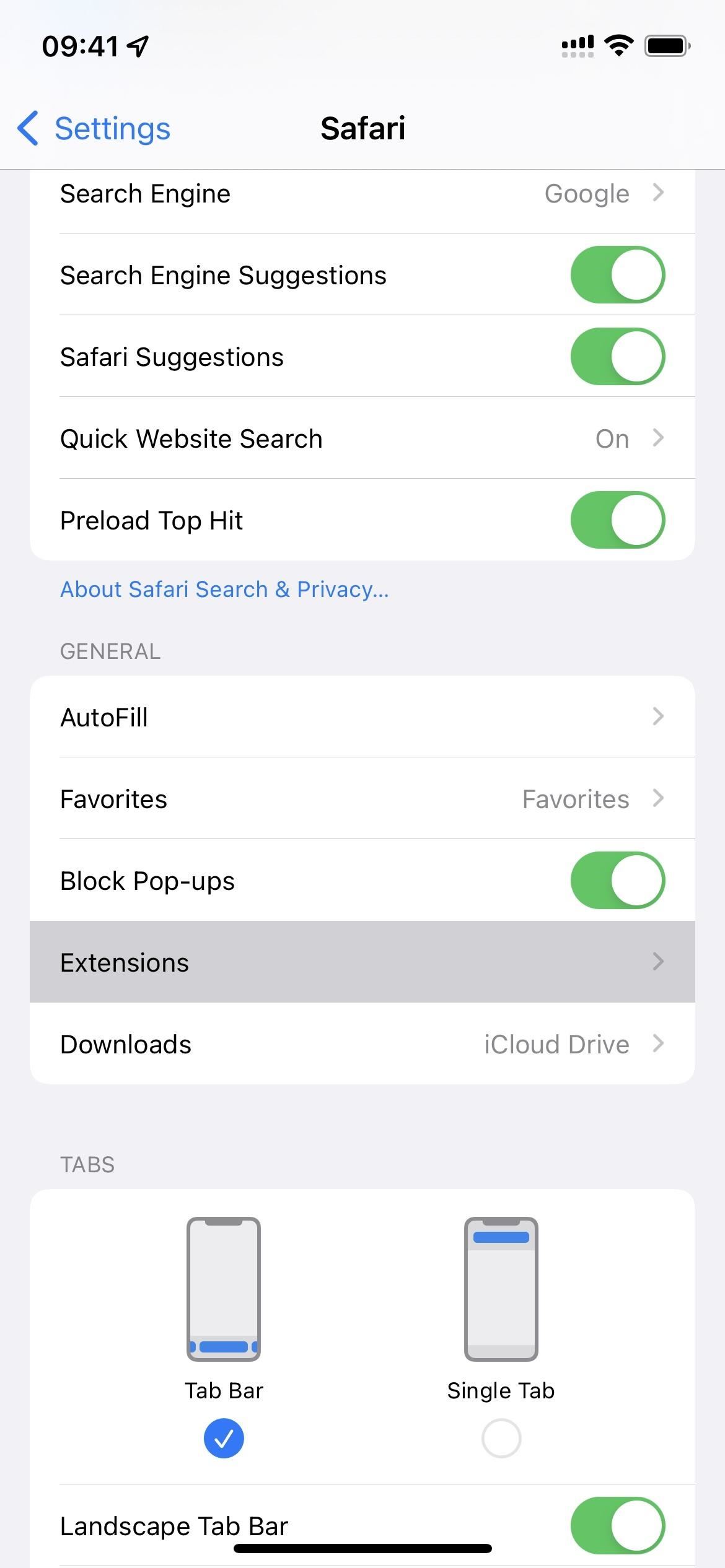
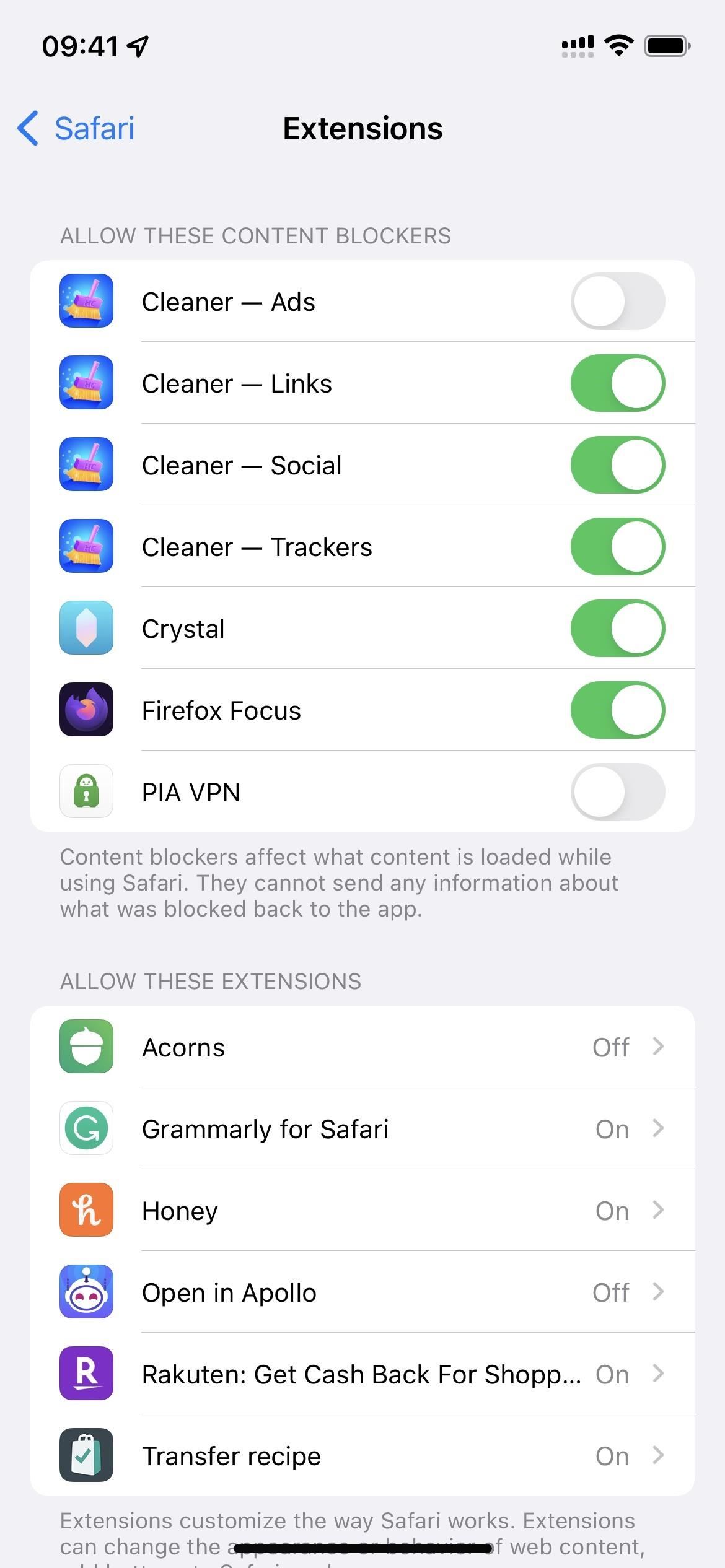
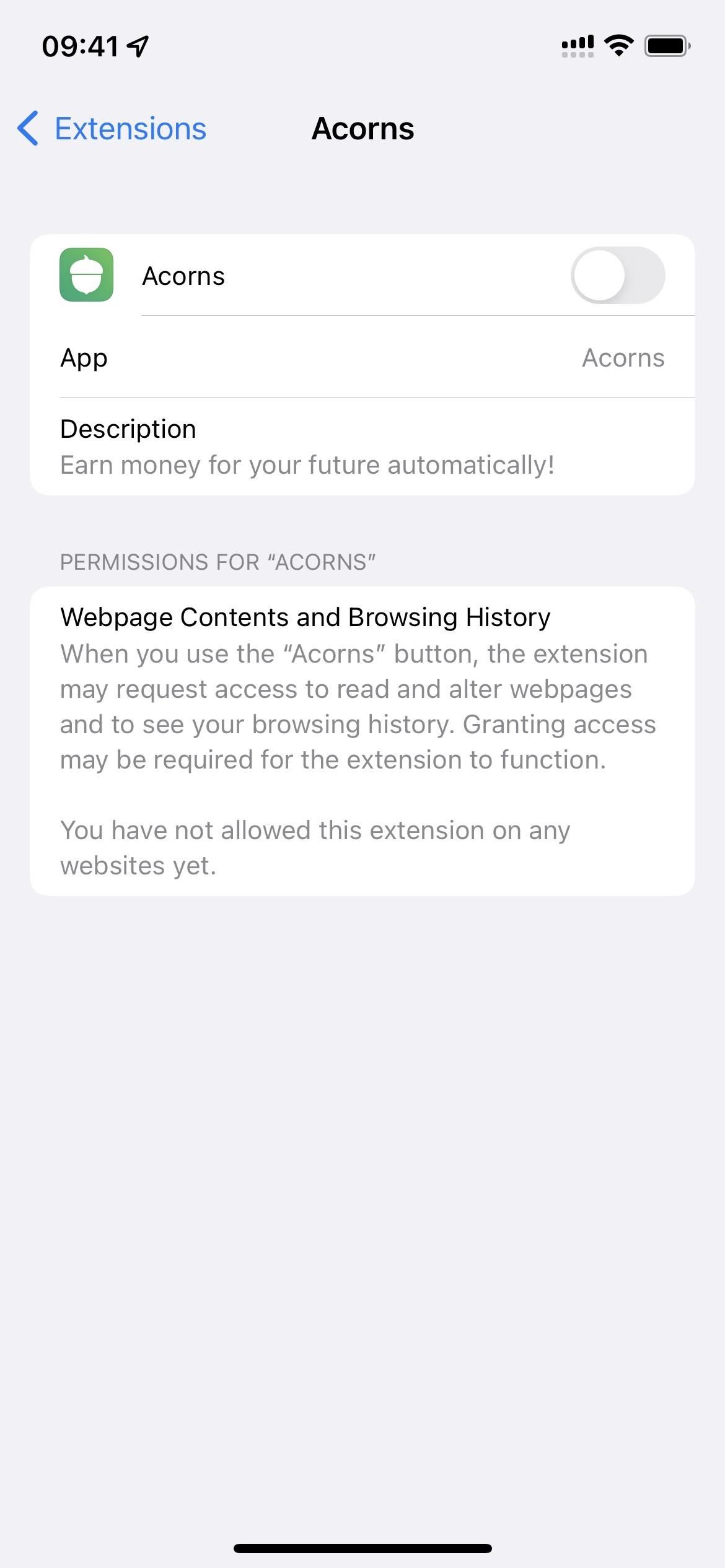
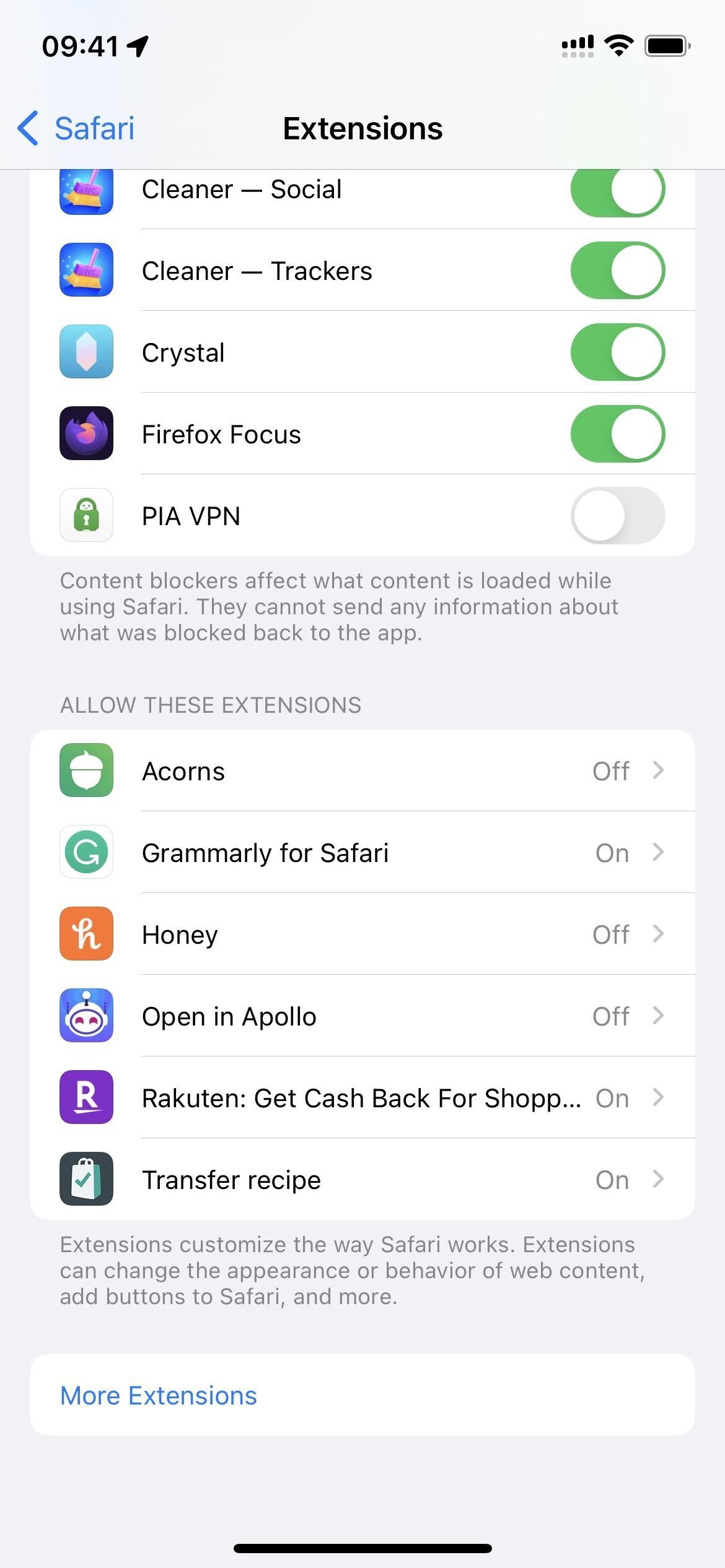
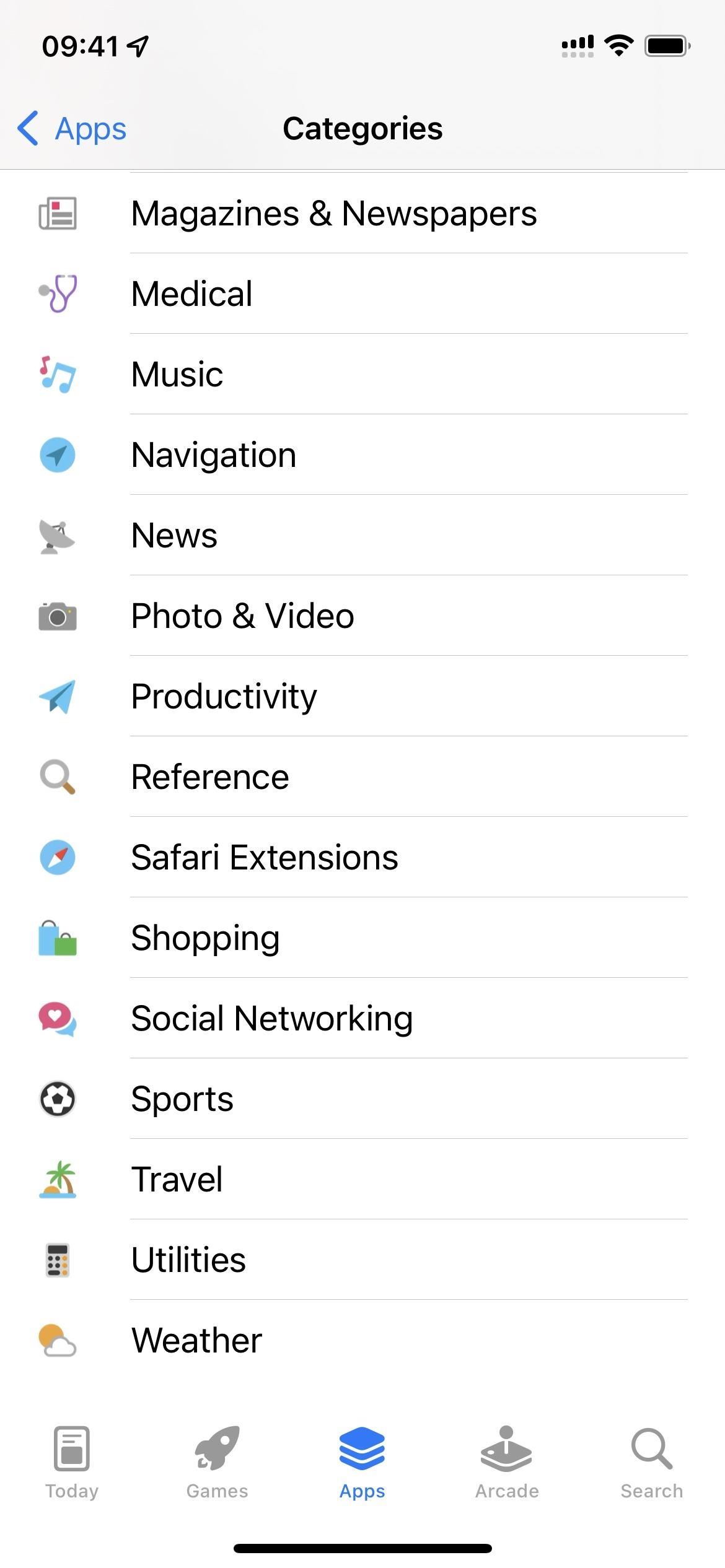
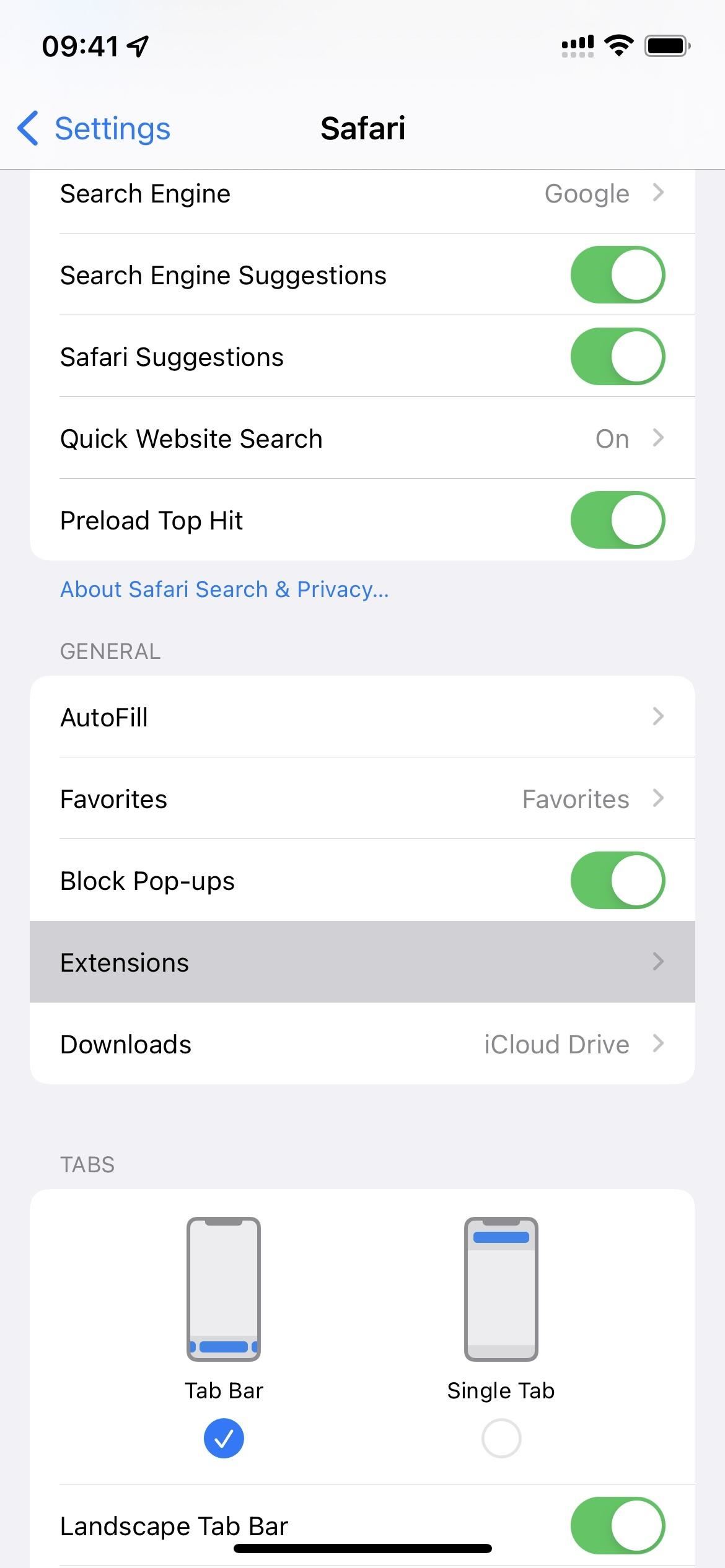
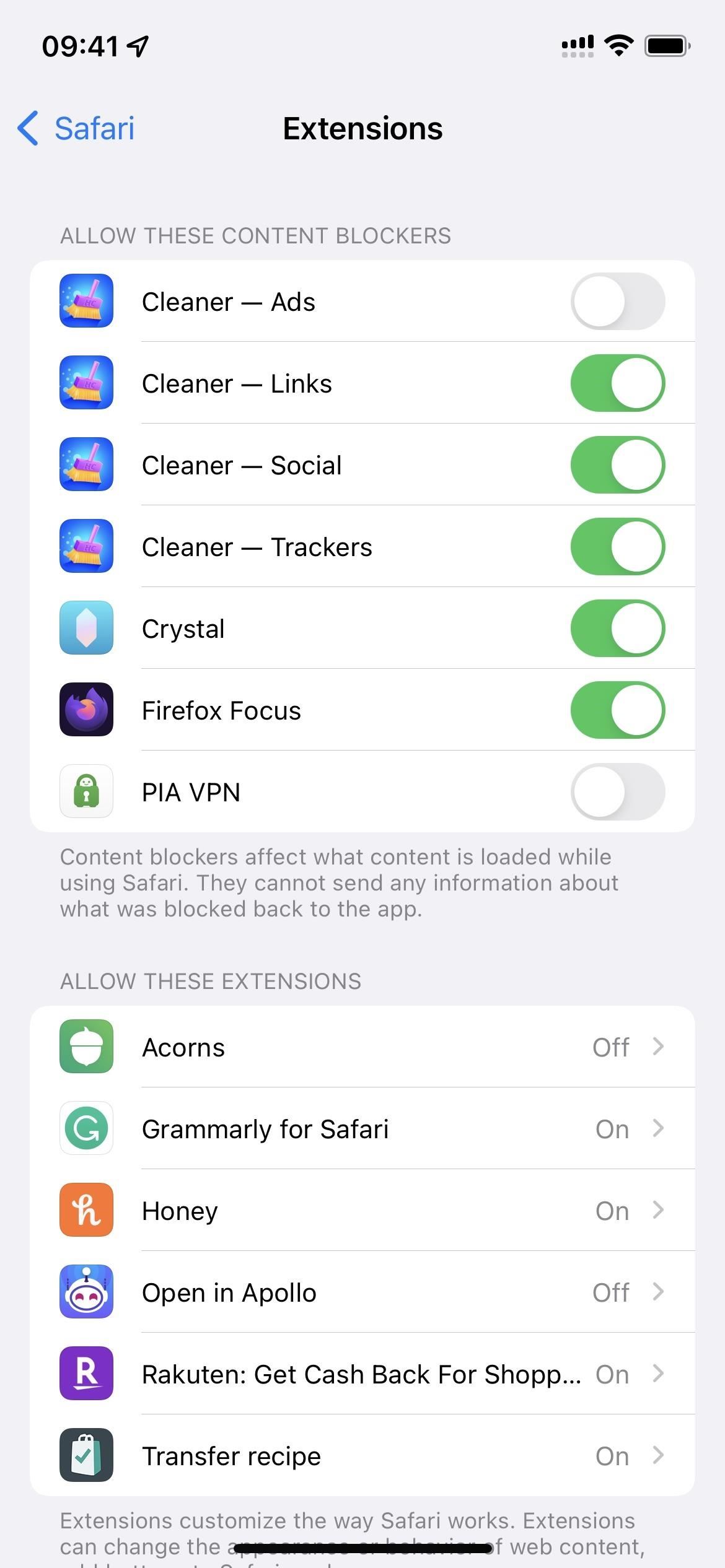
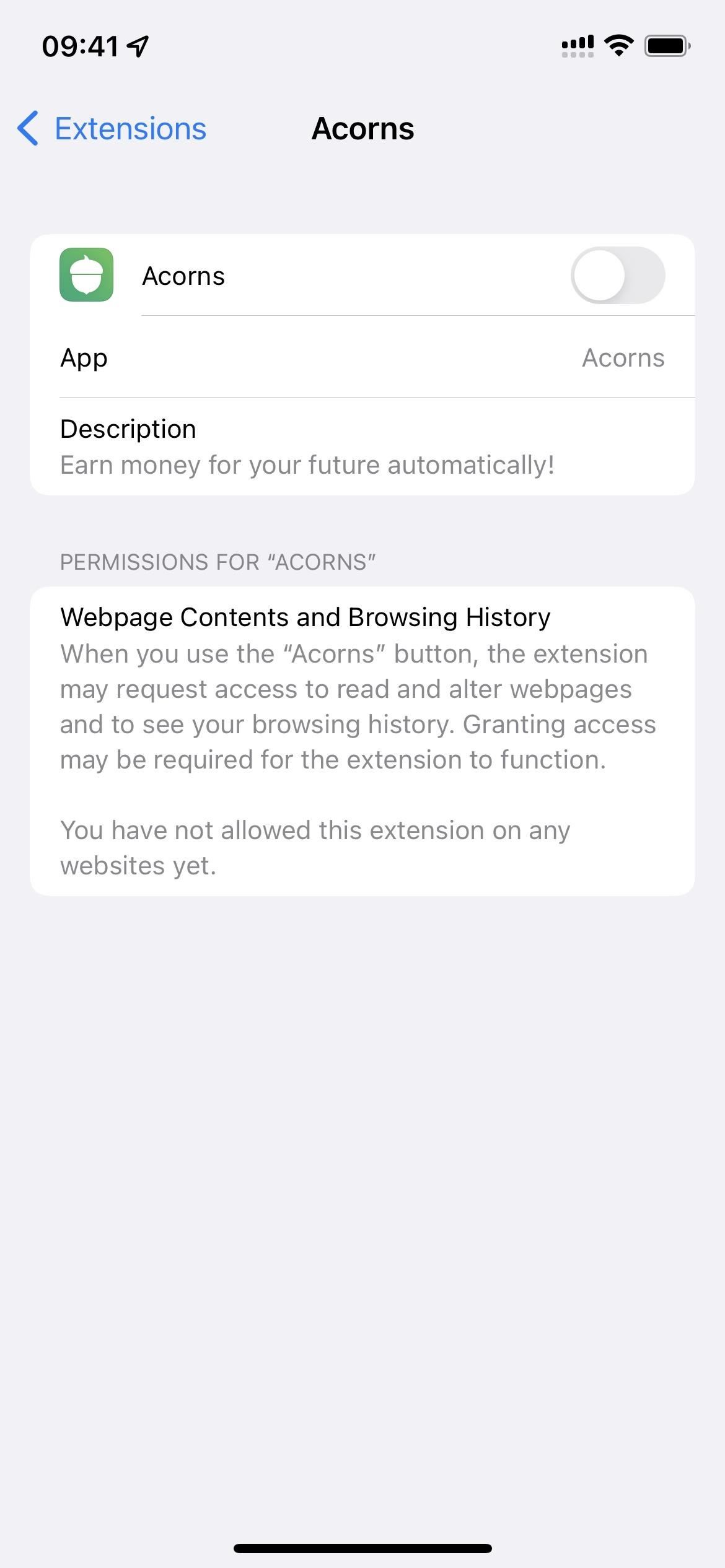
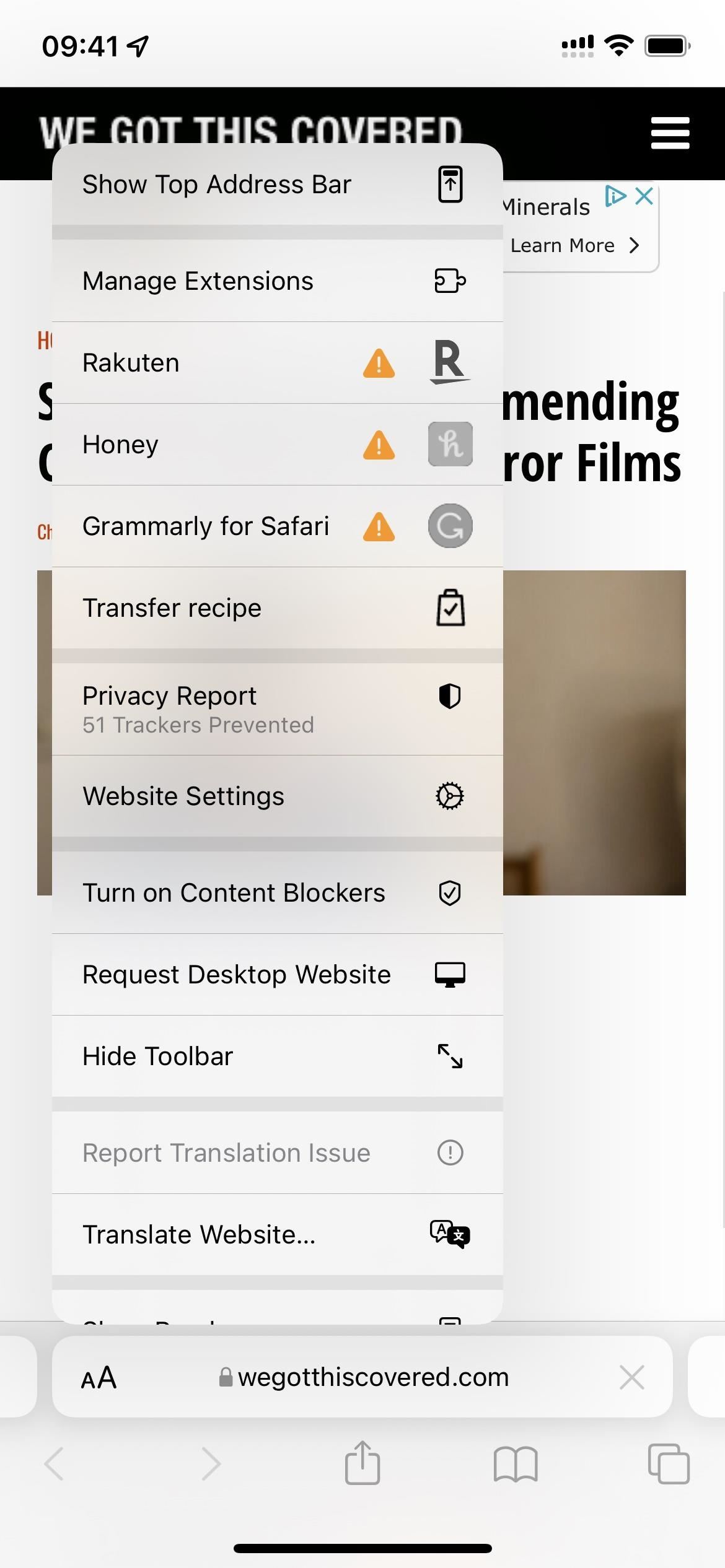
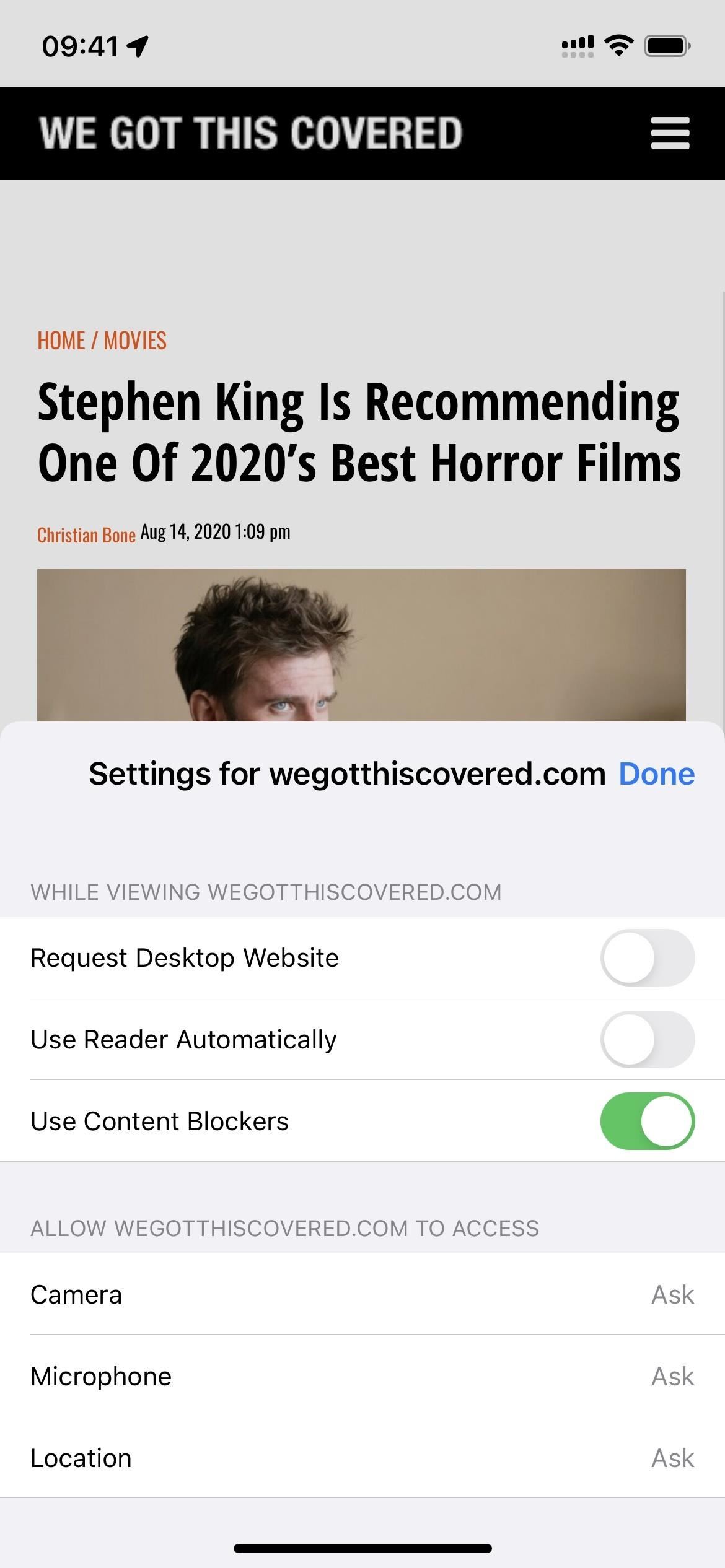
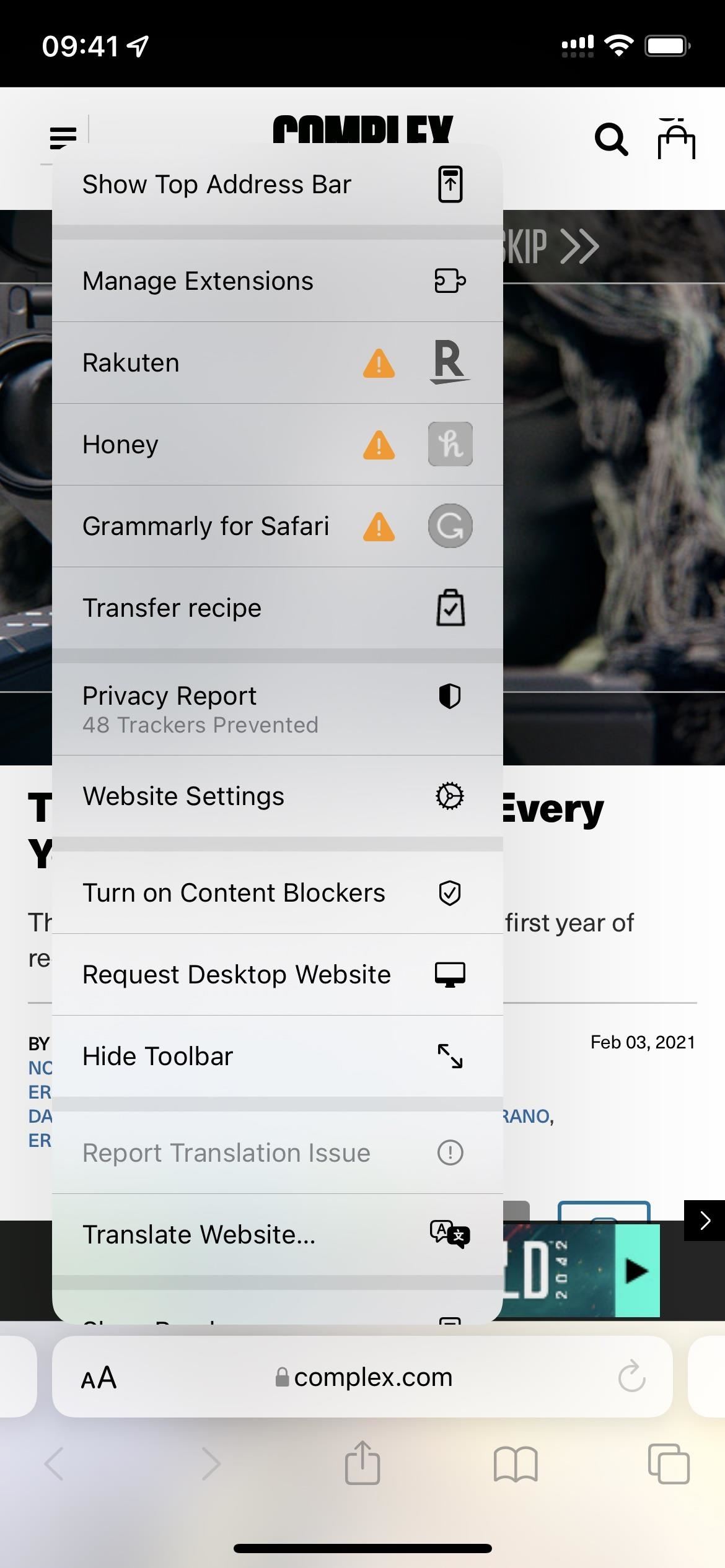
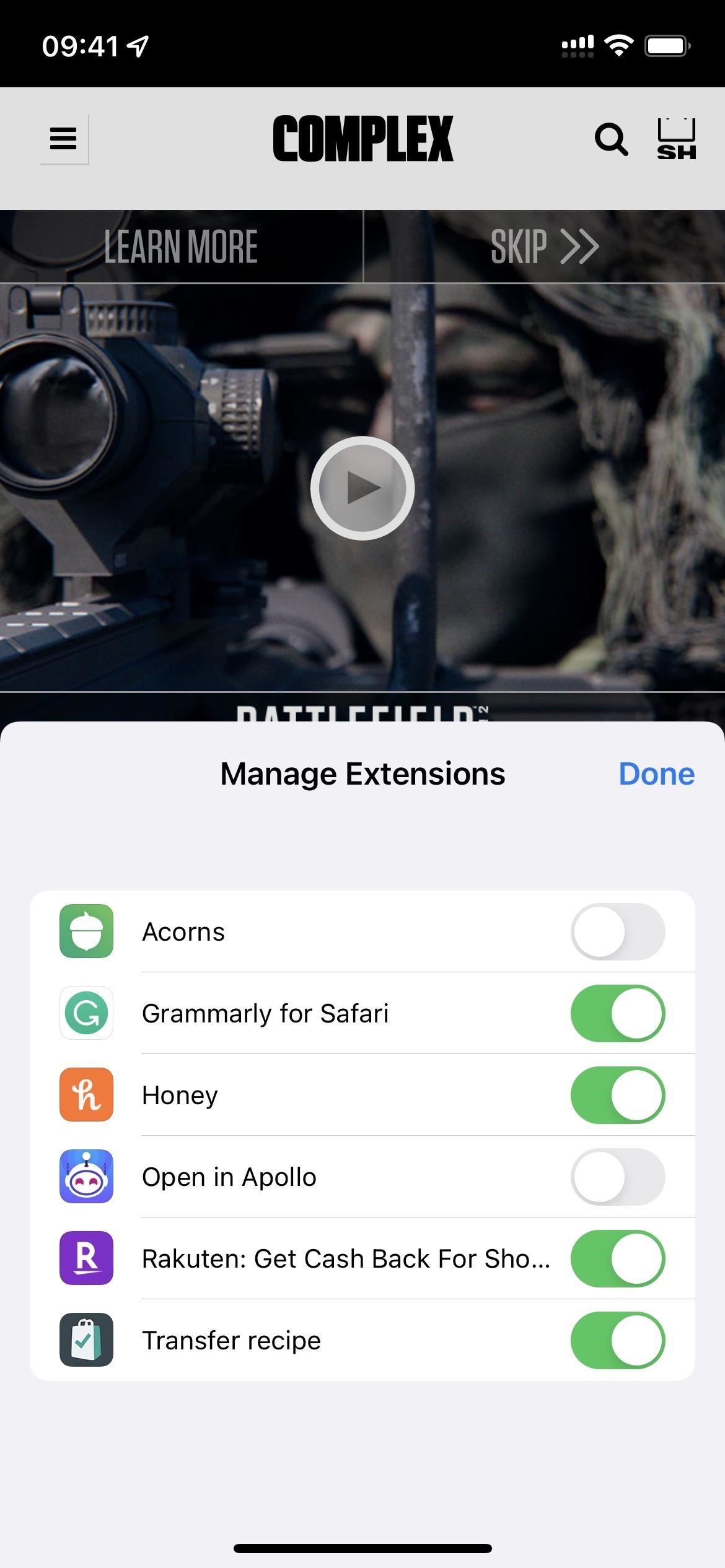
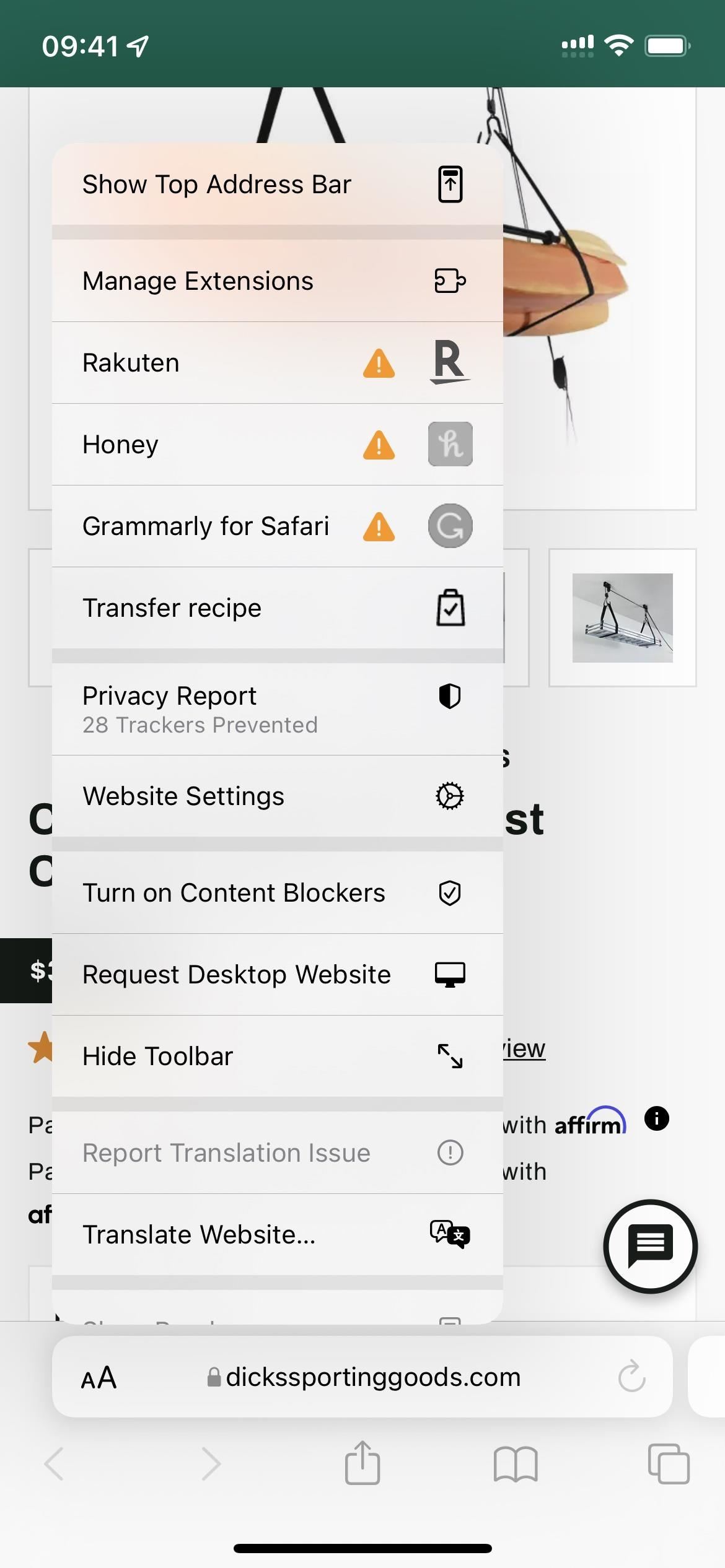
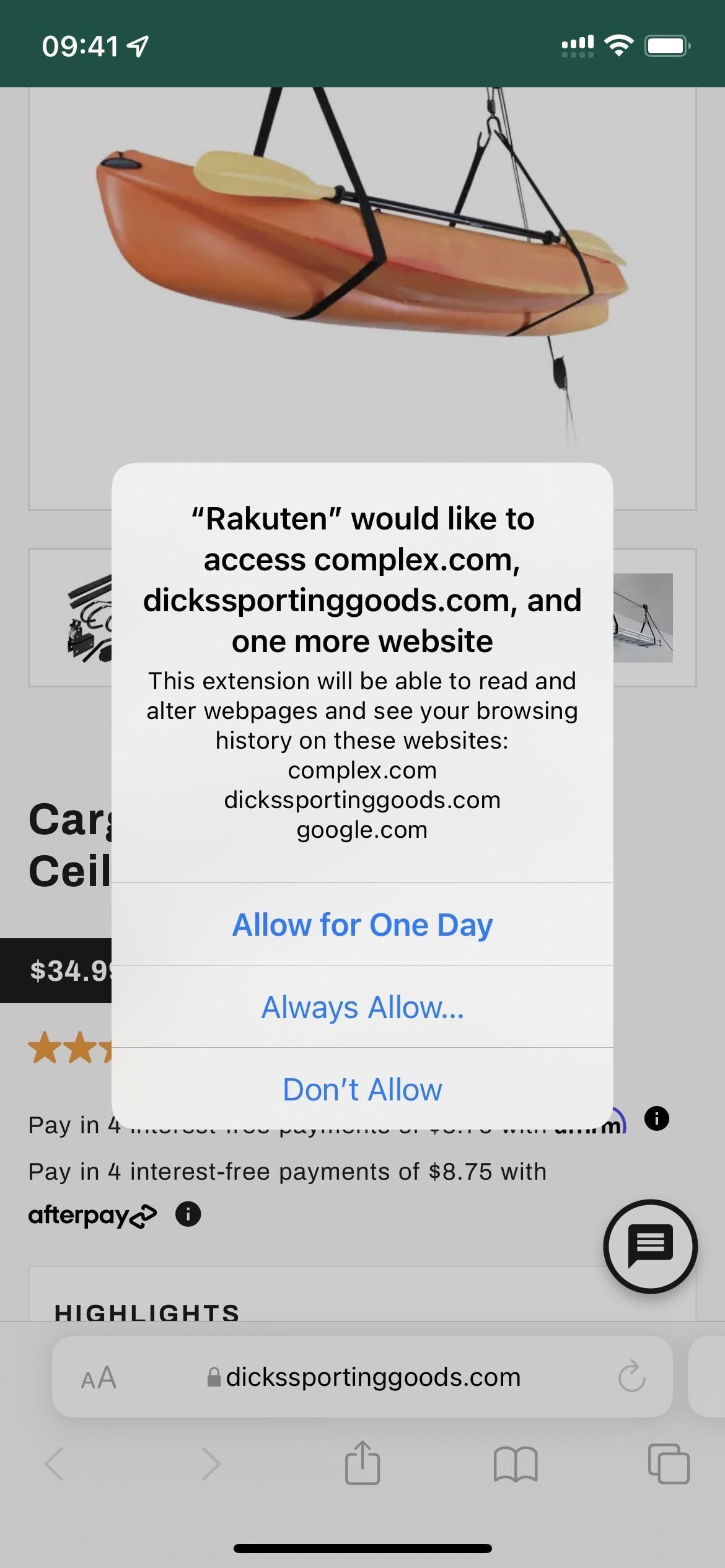
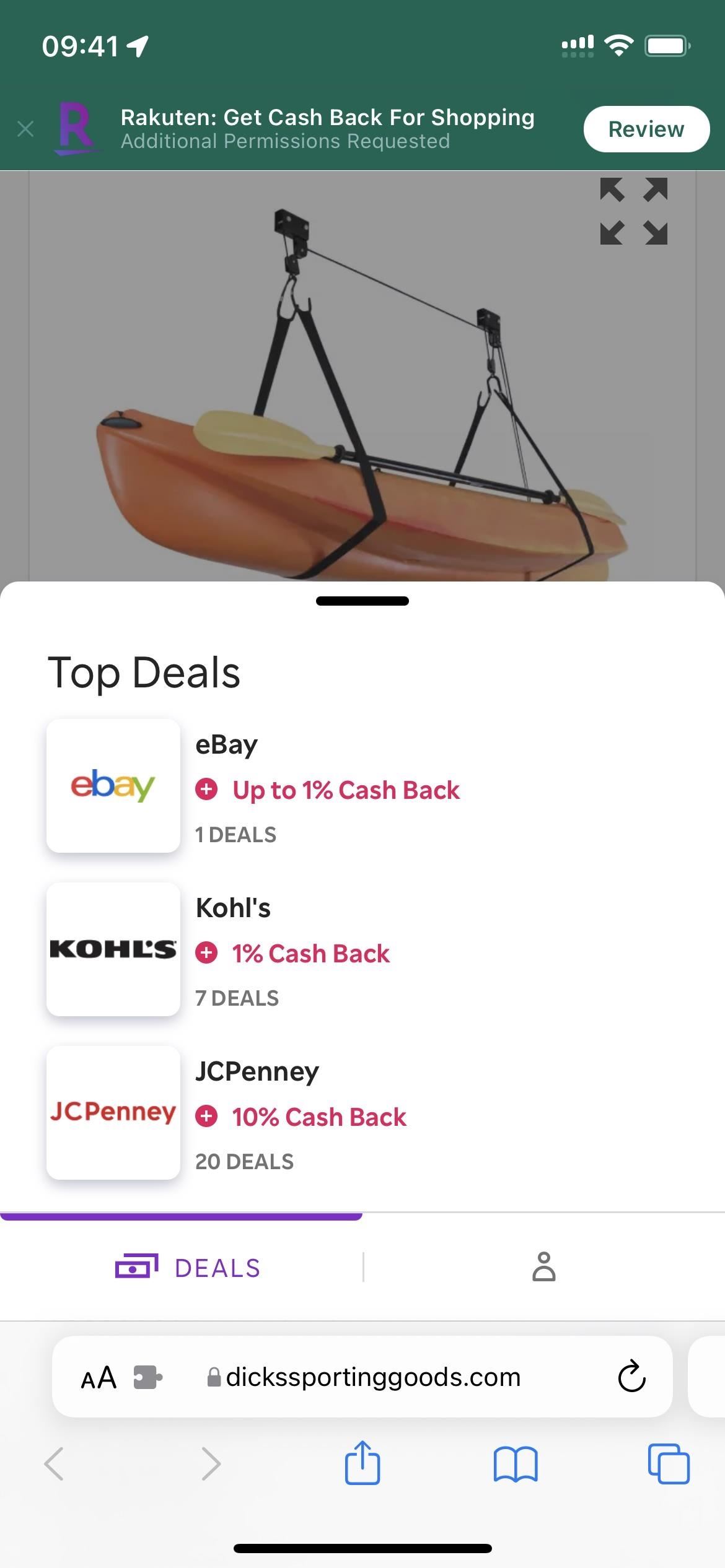
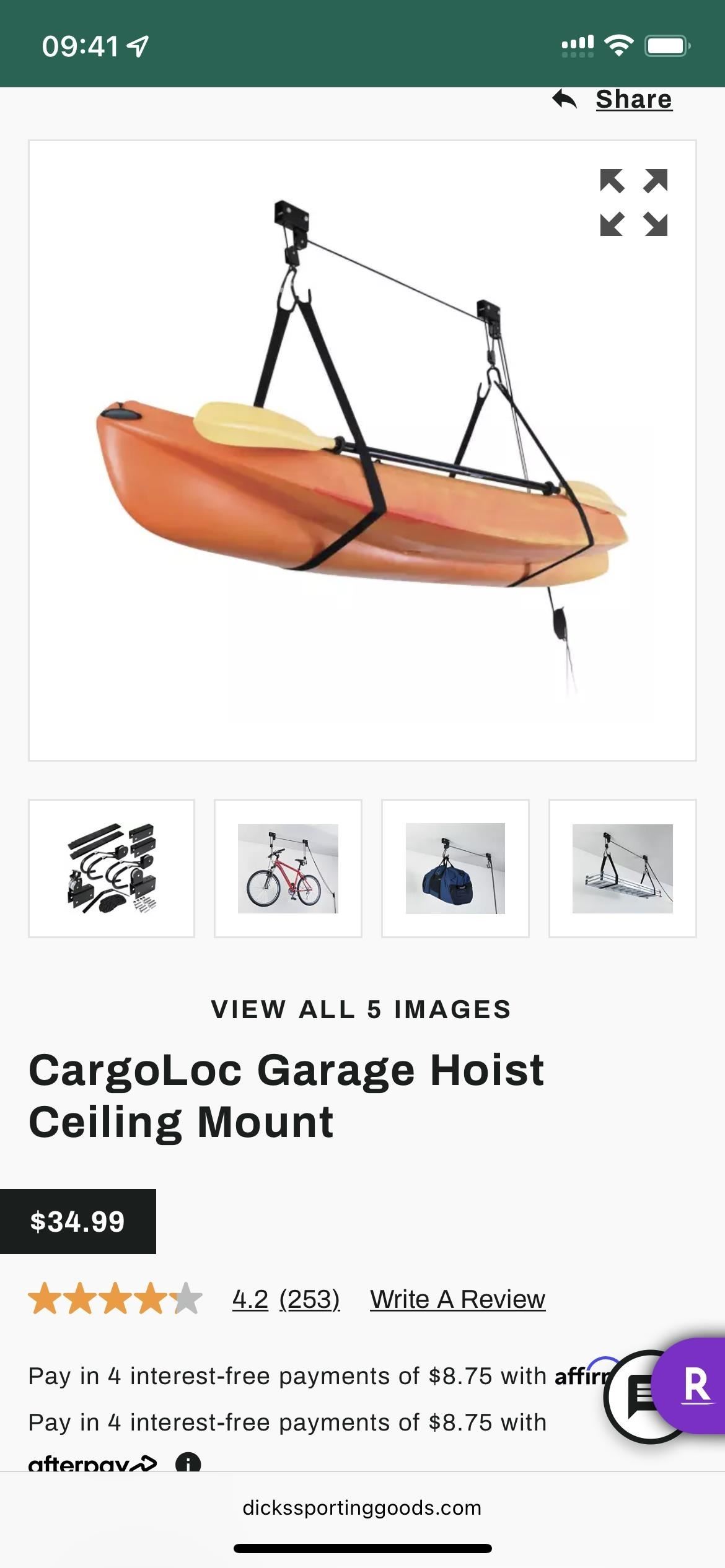
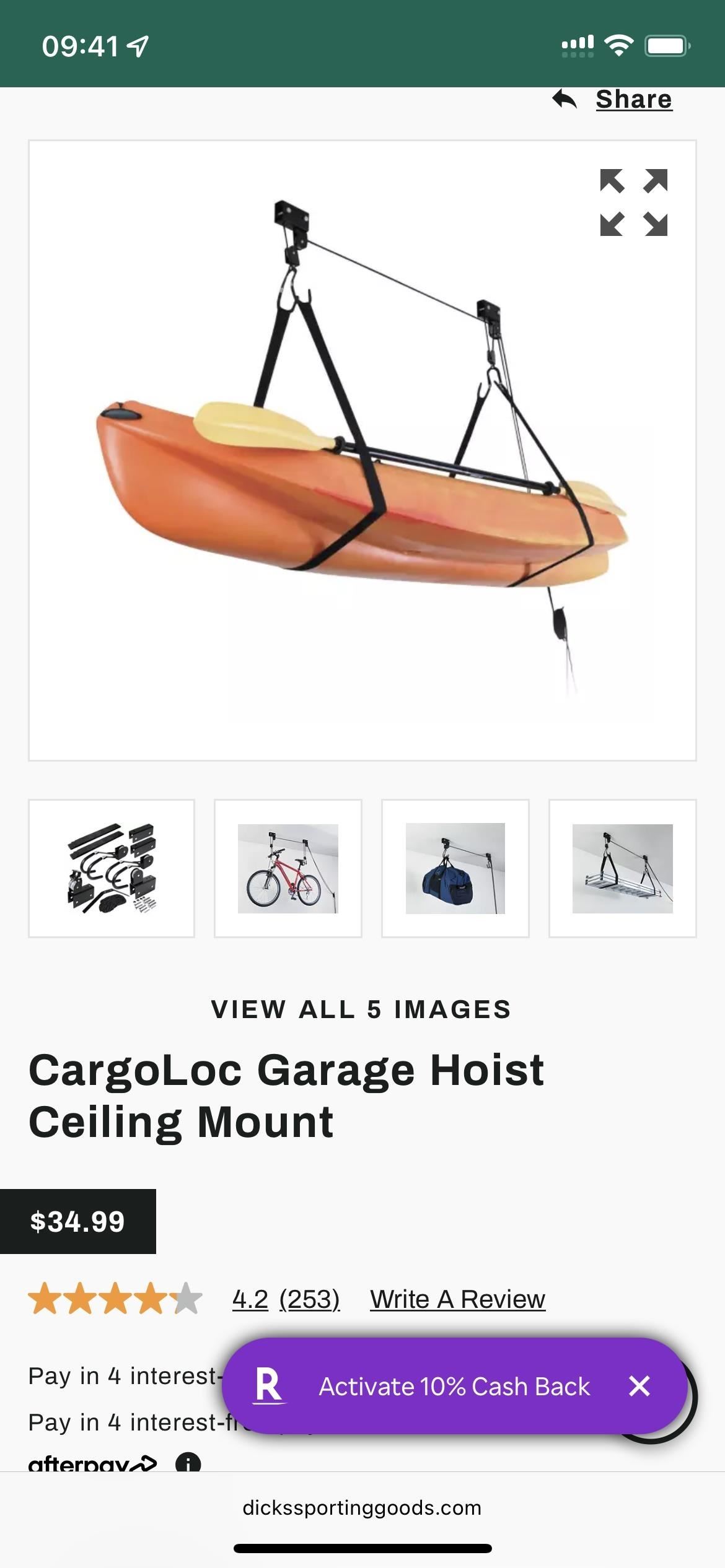
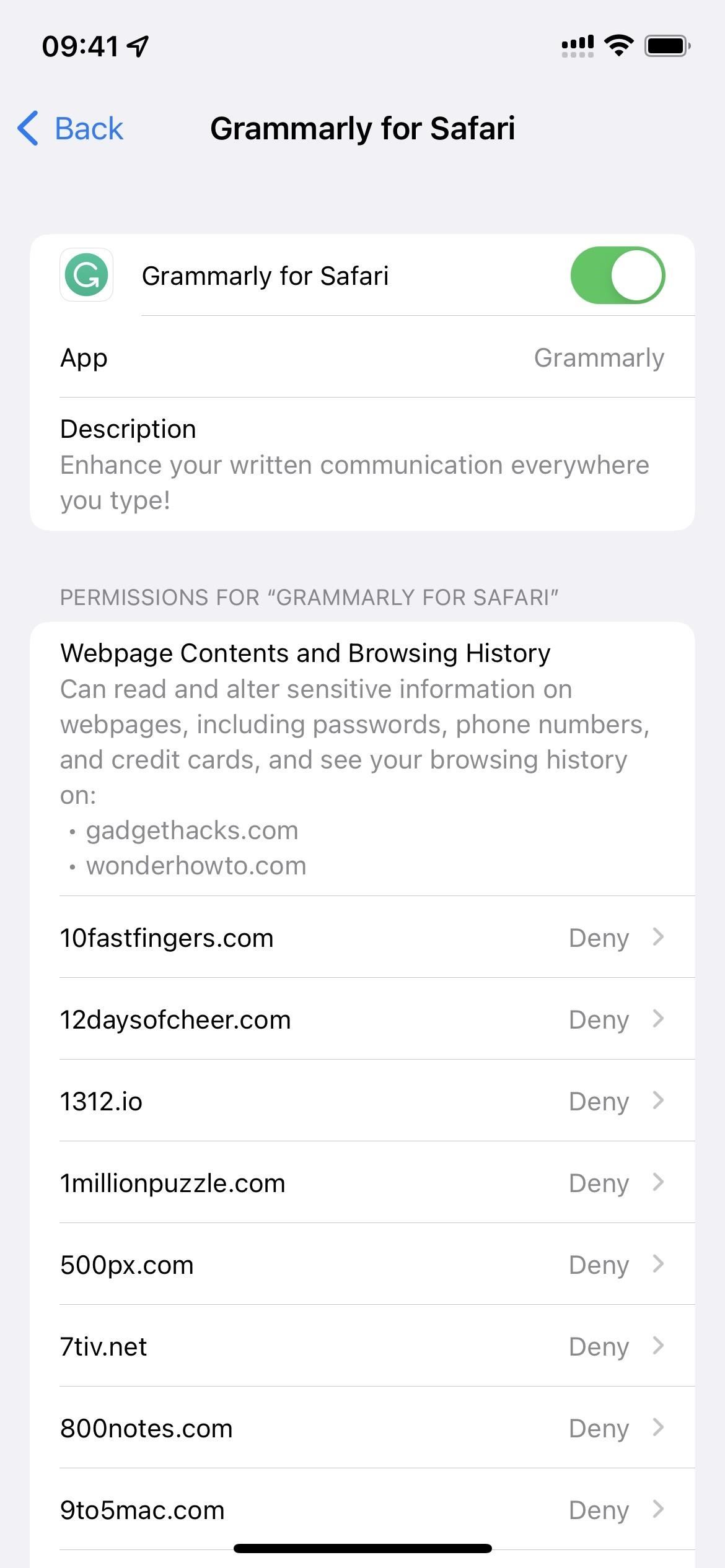
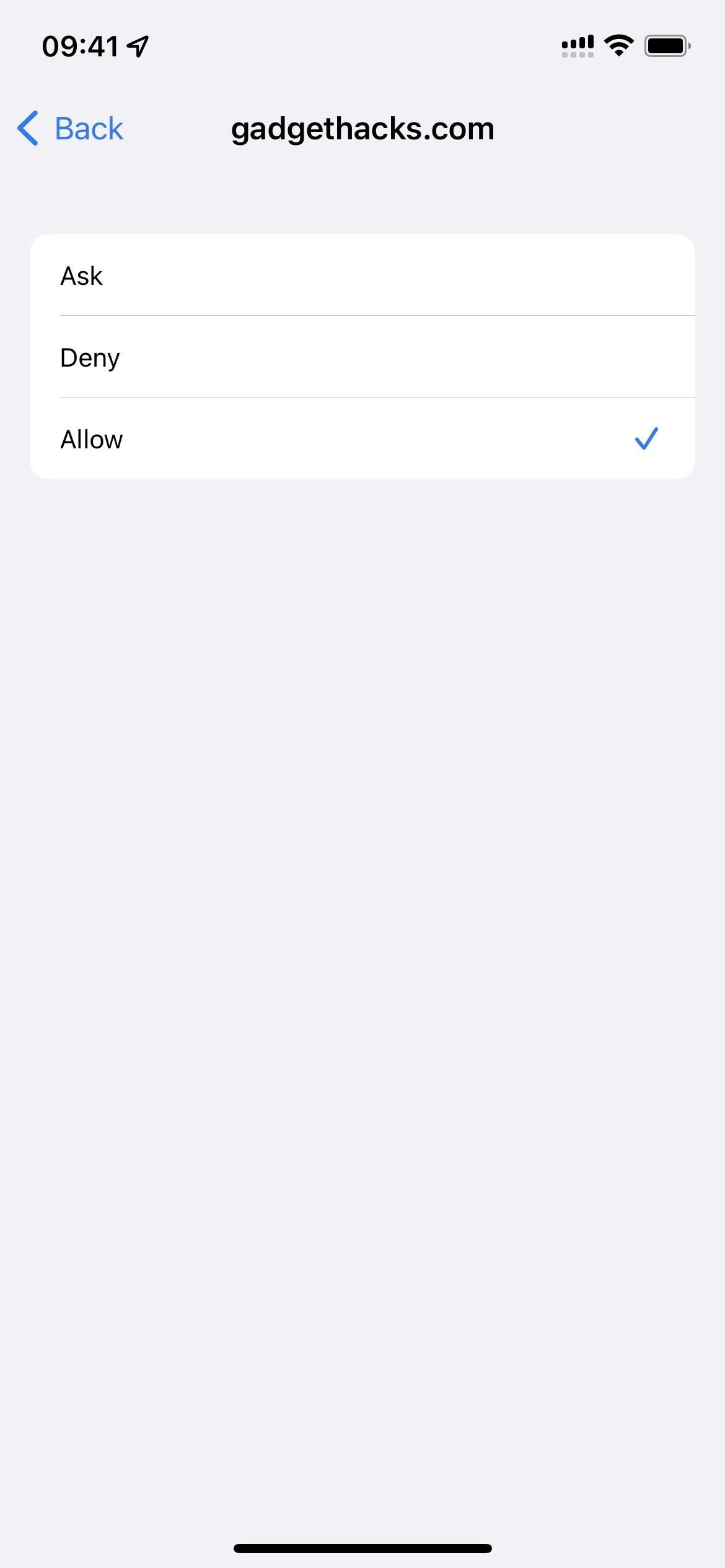
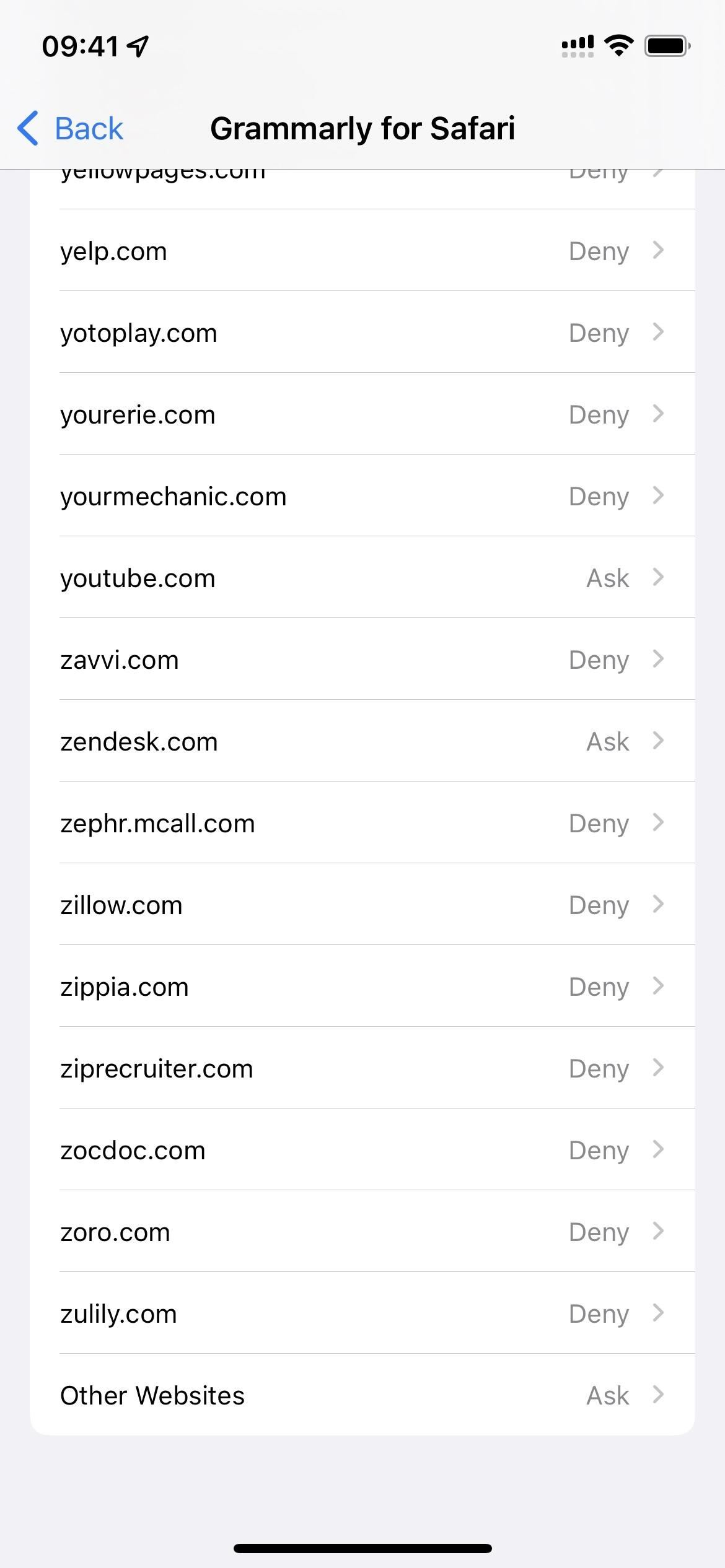
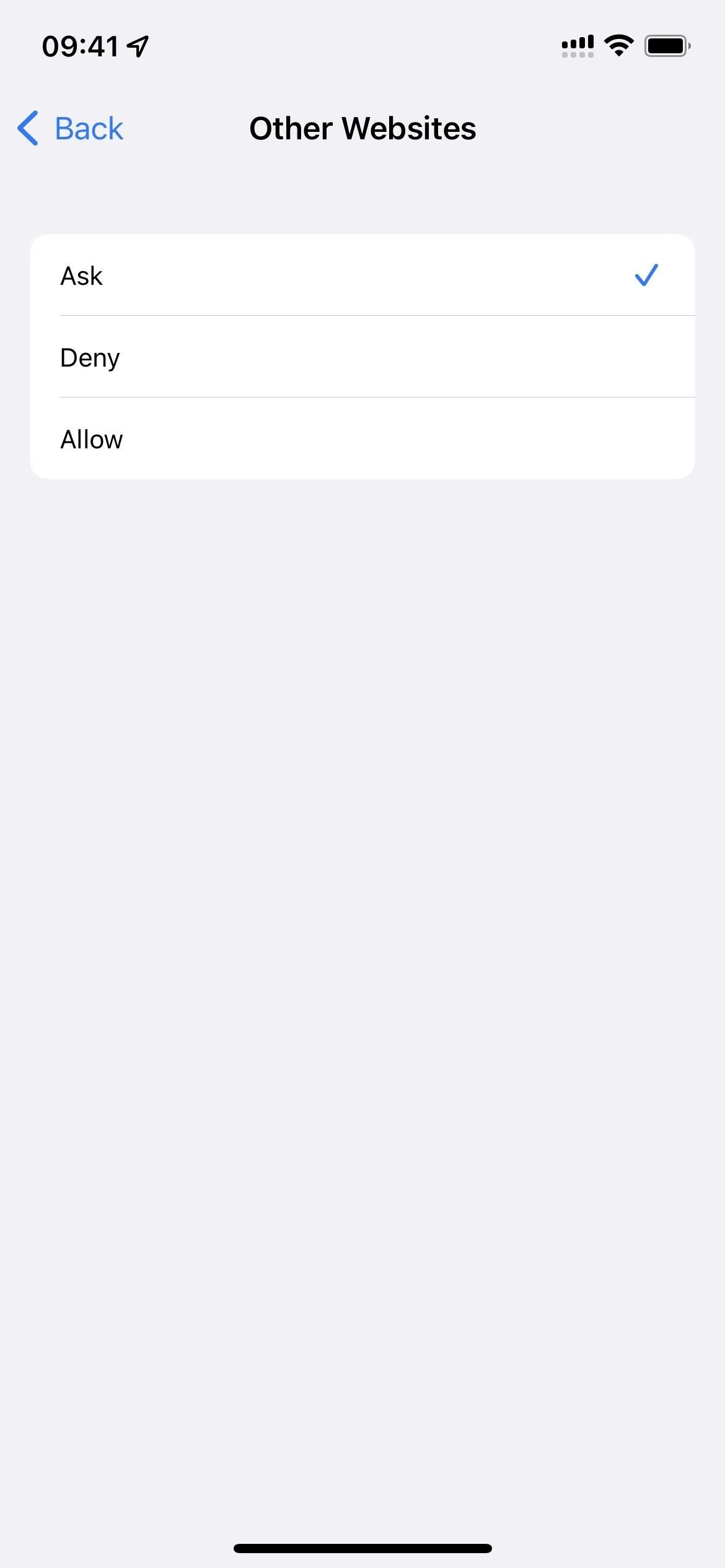
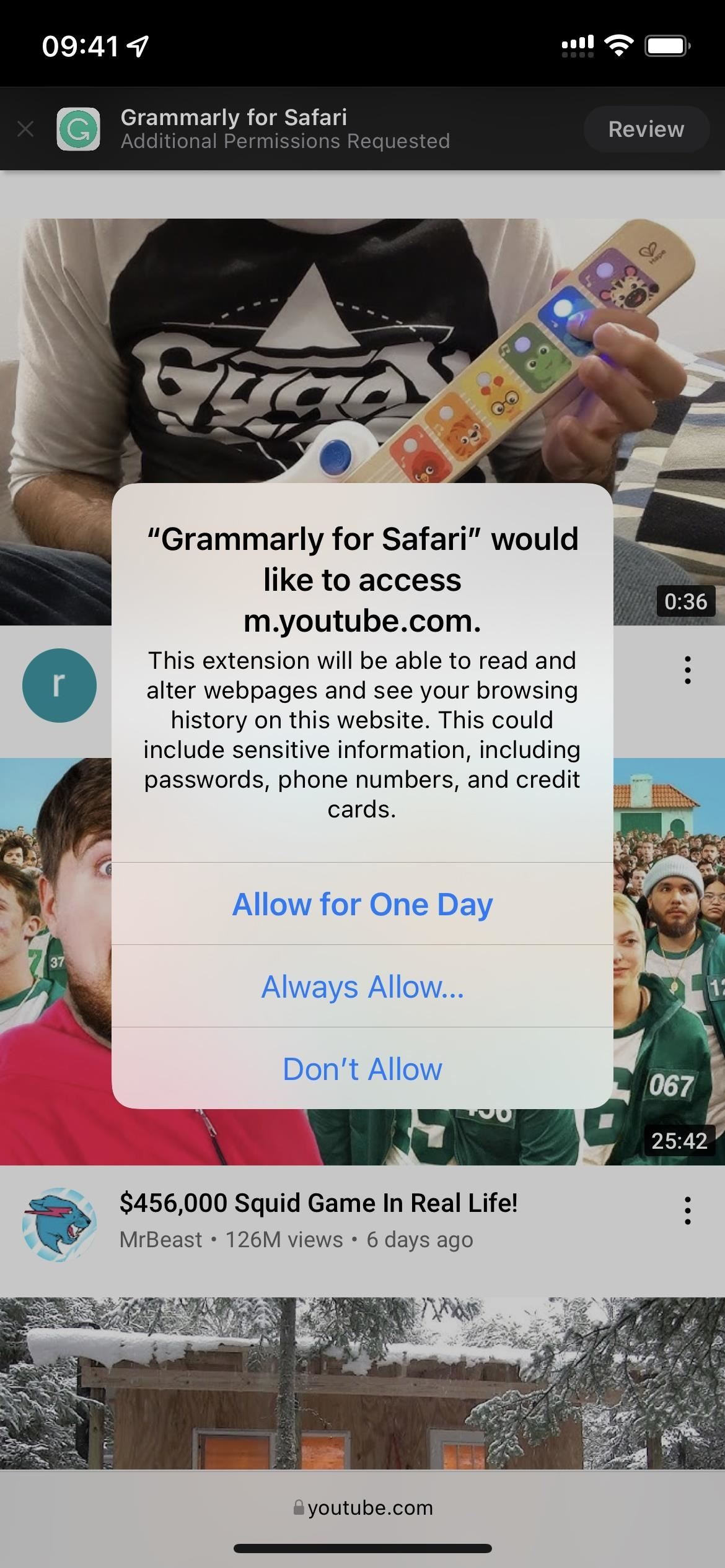
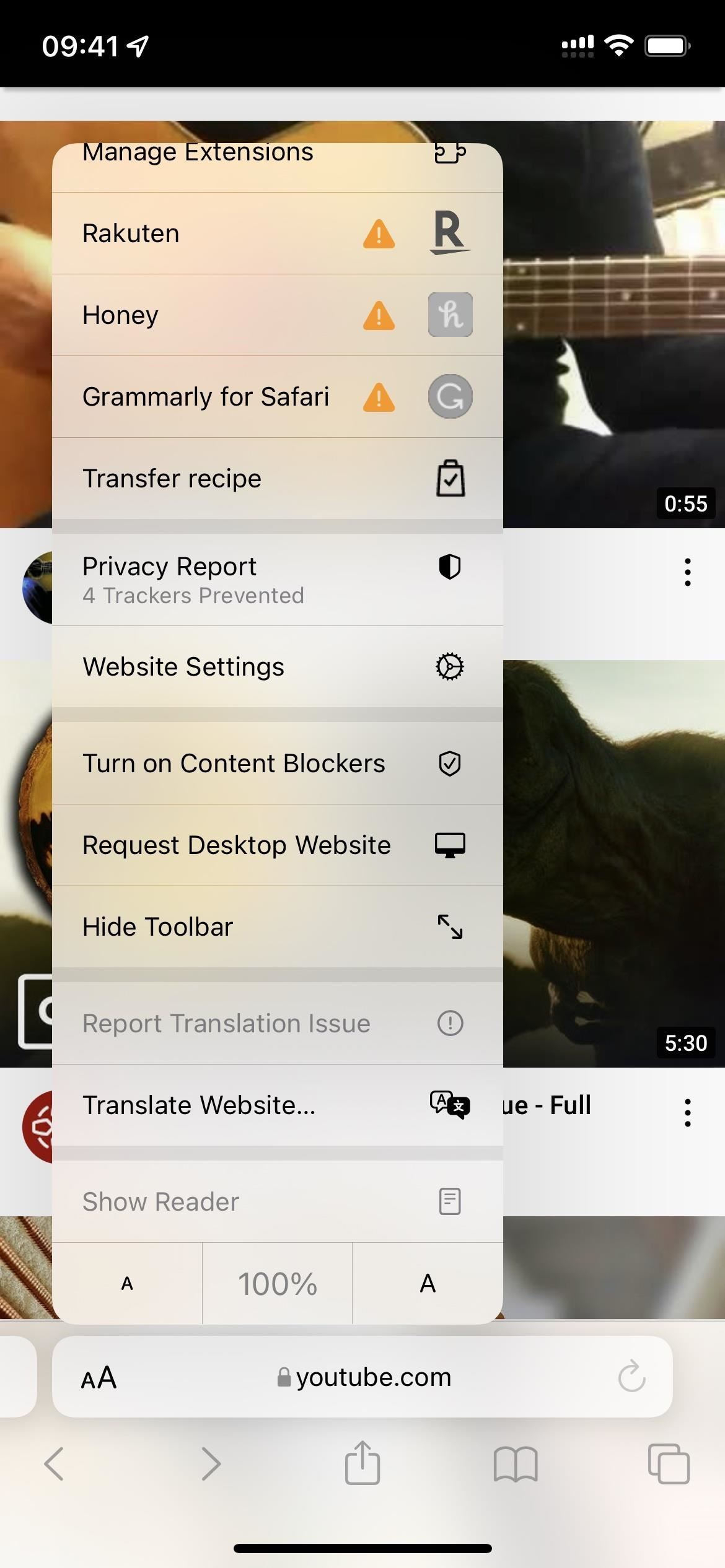
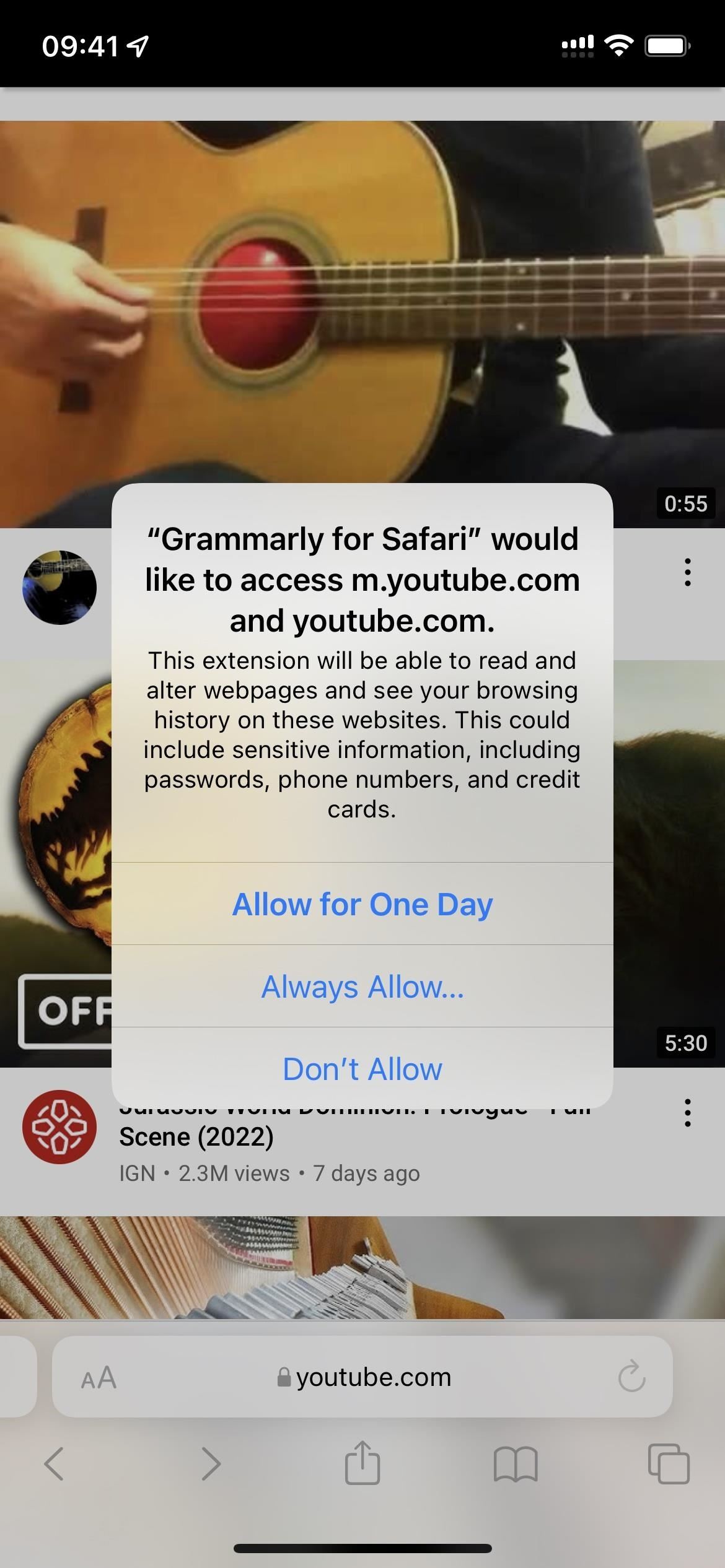
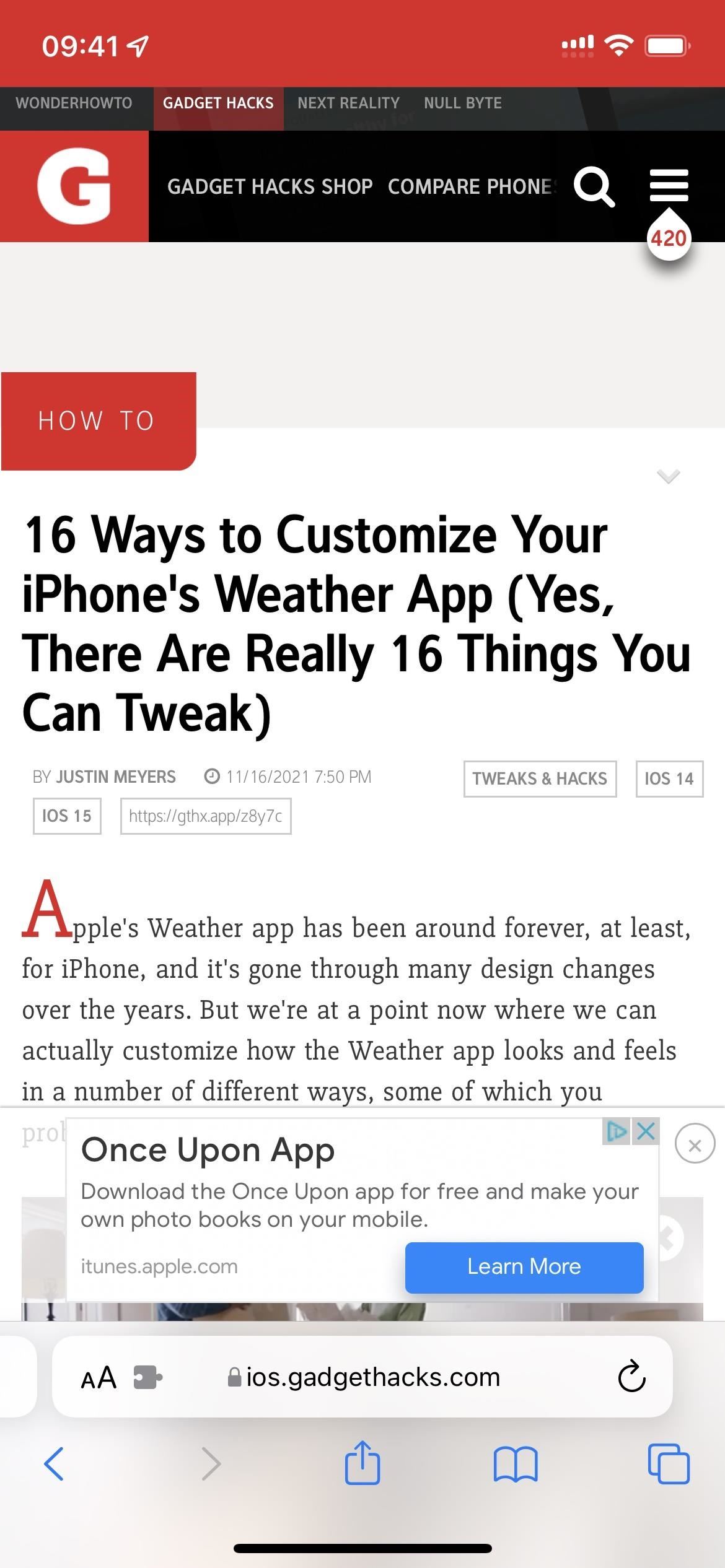
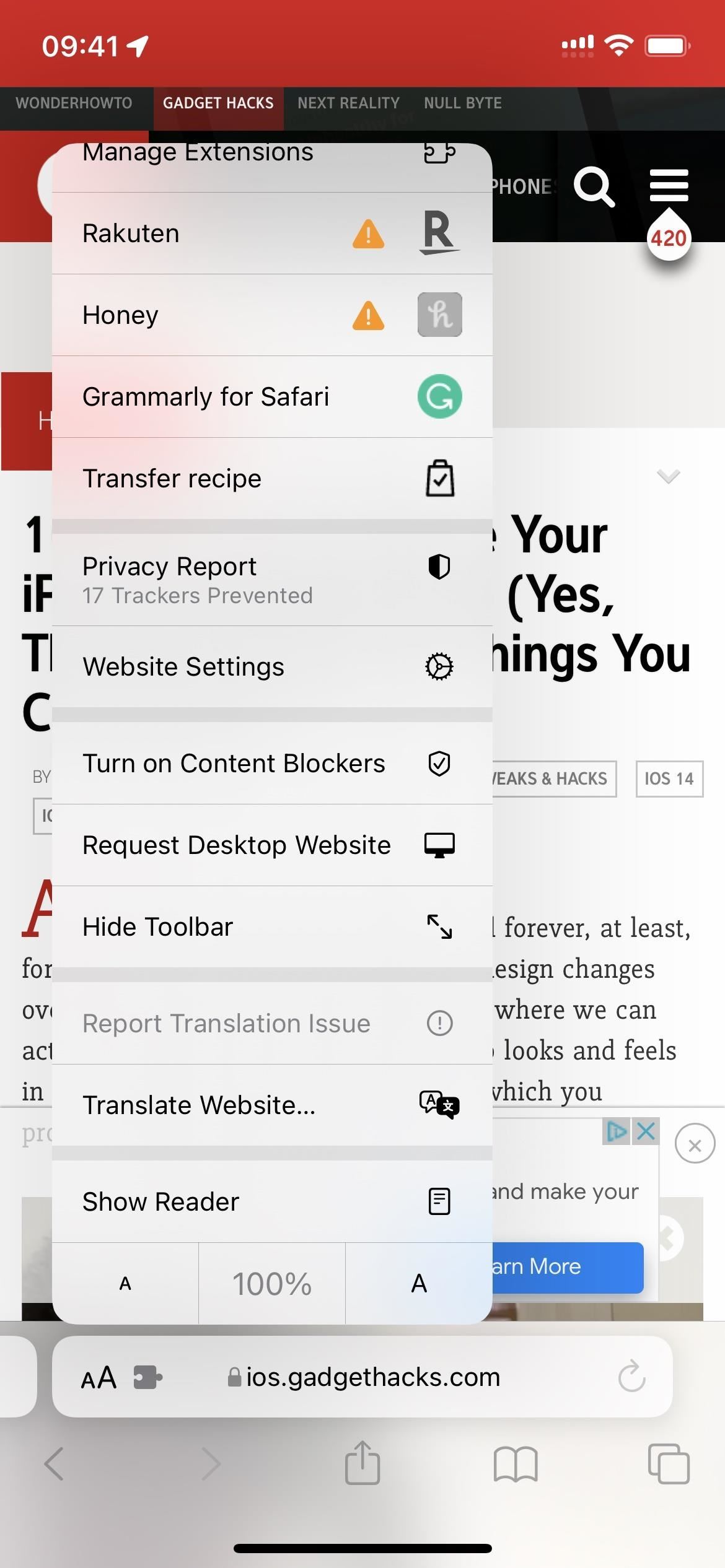



Vastaa